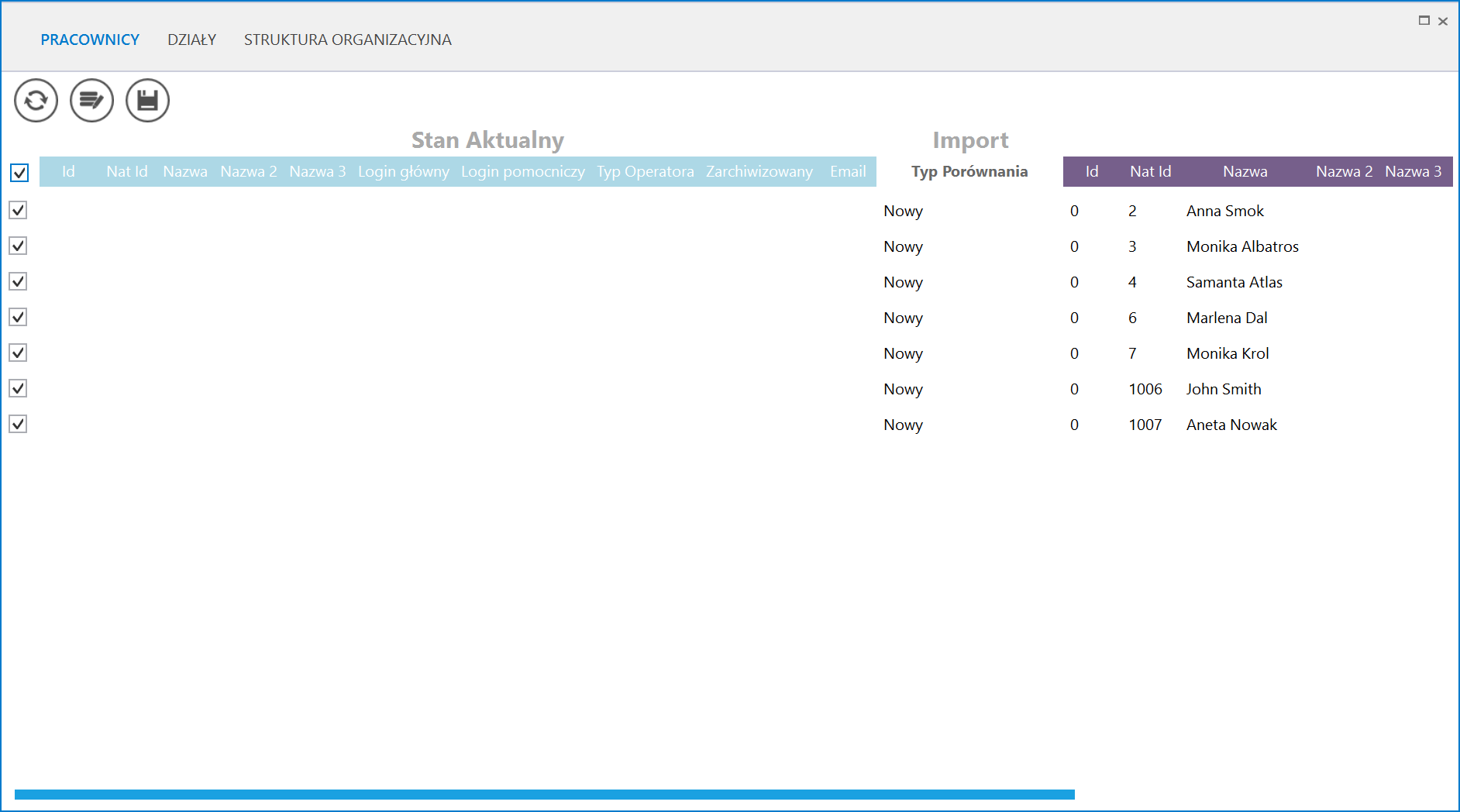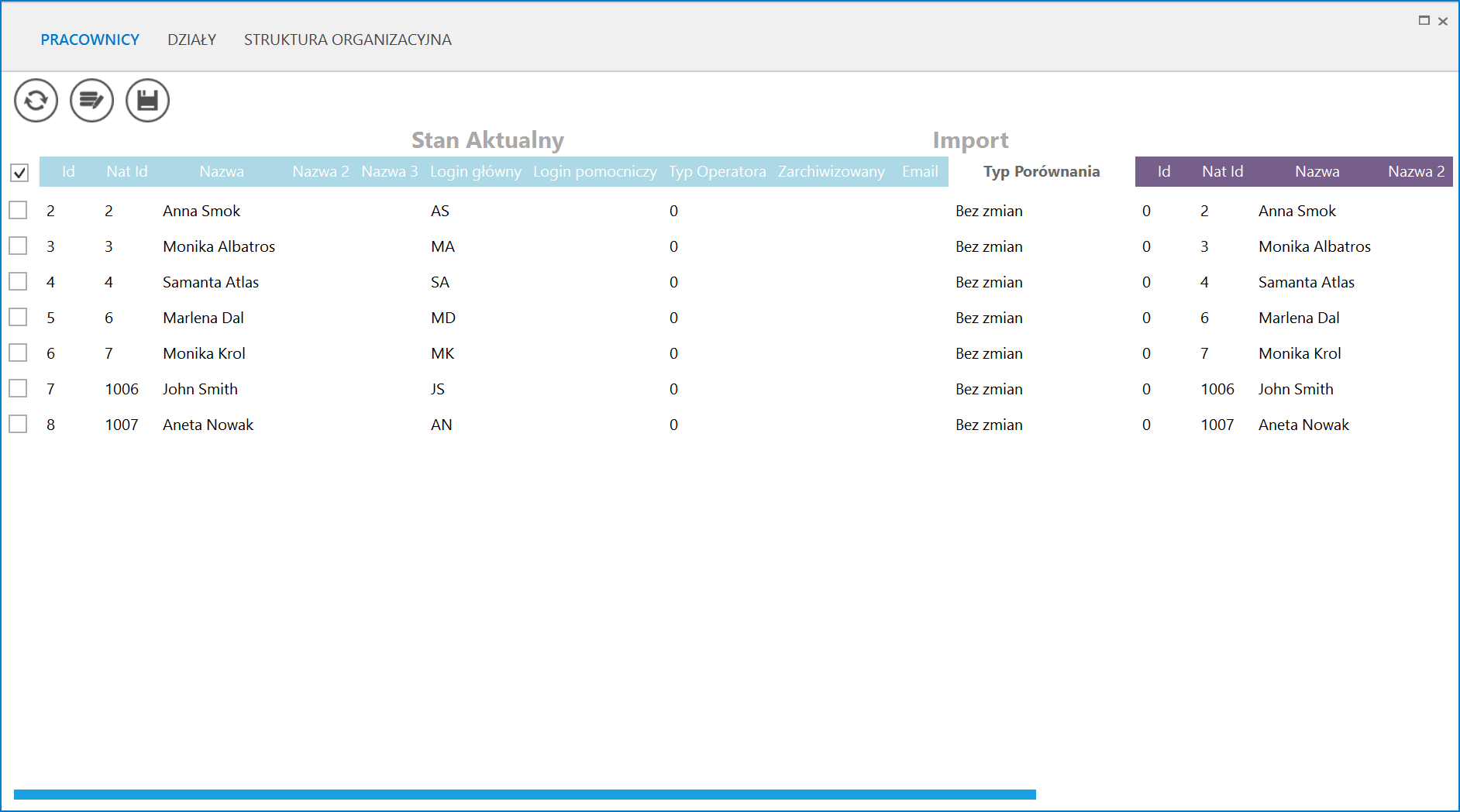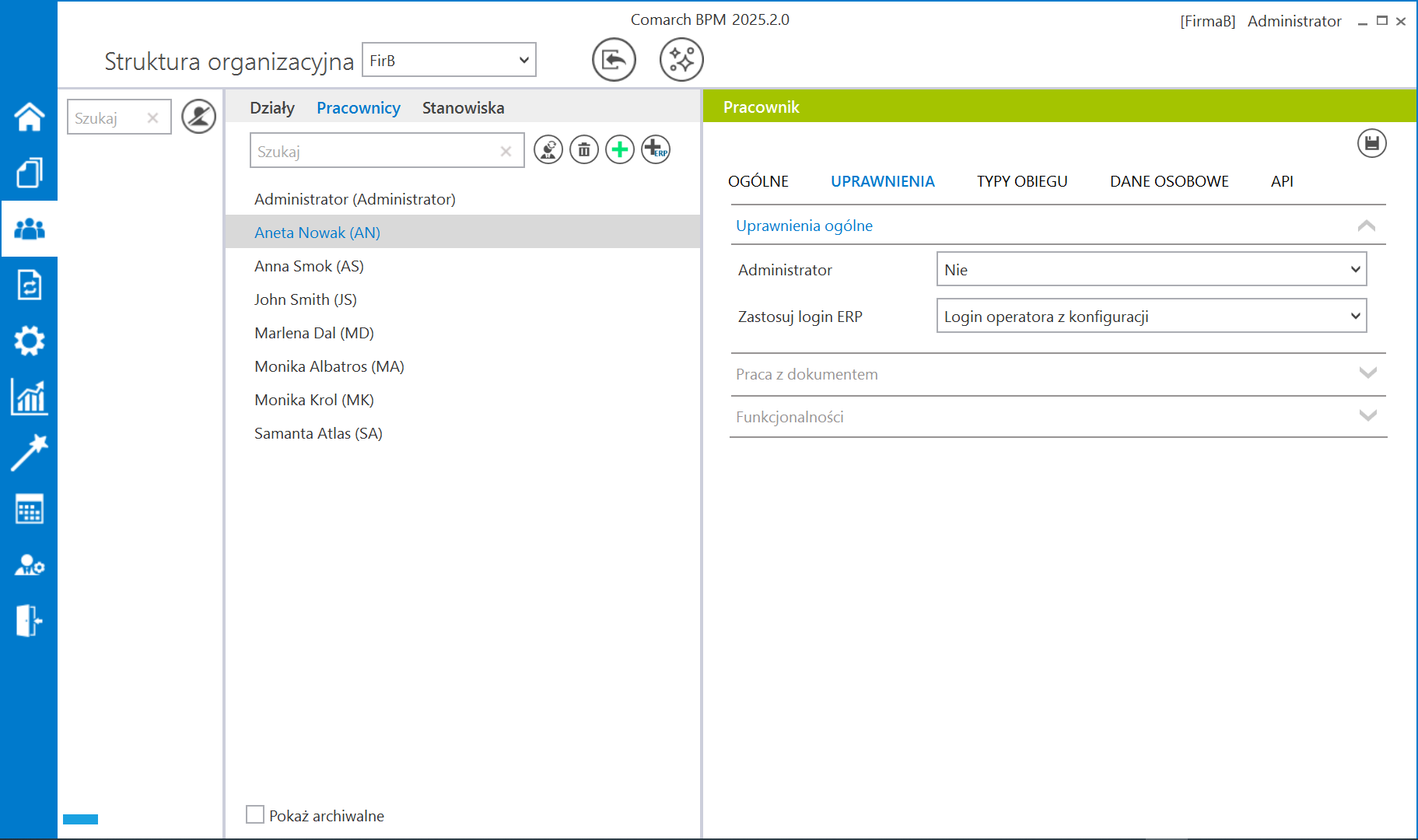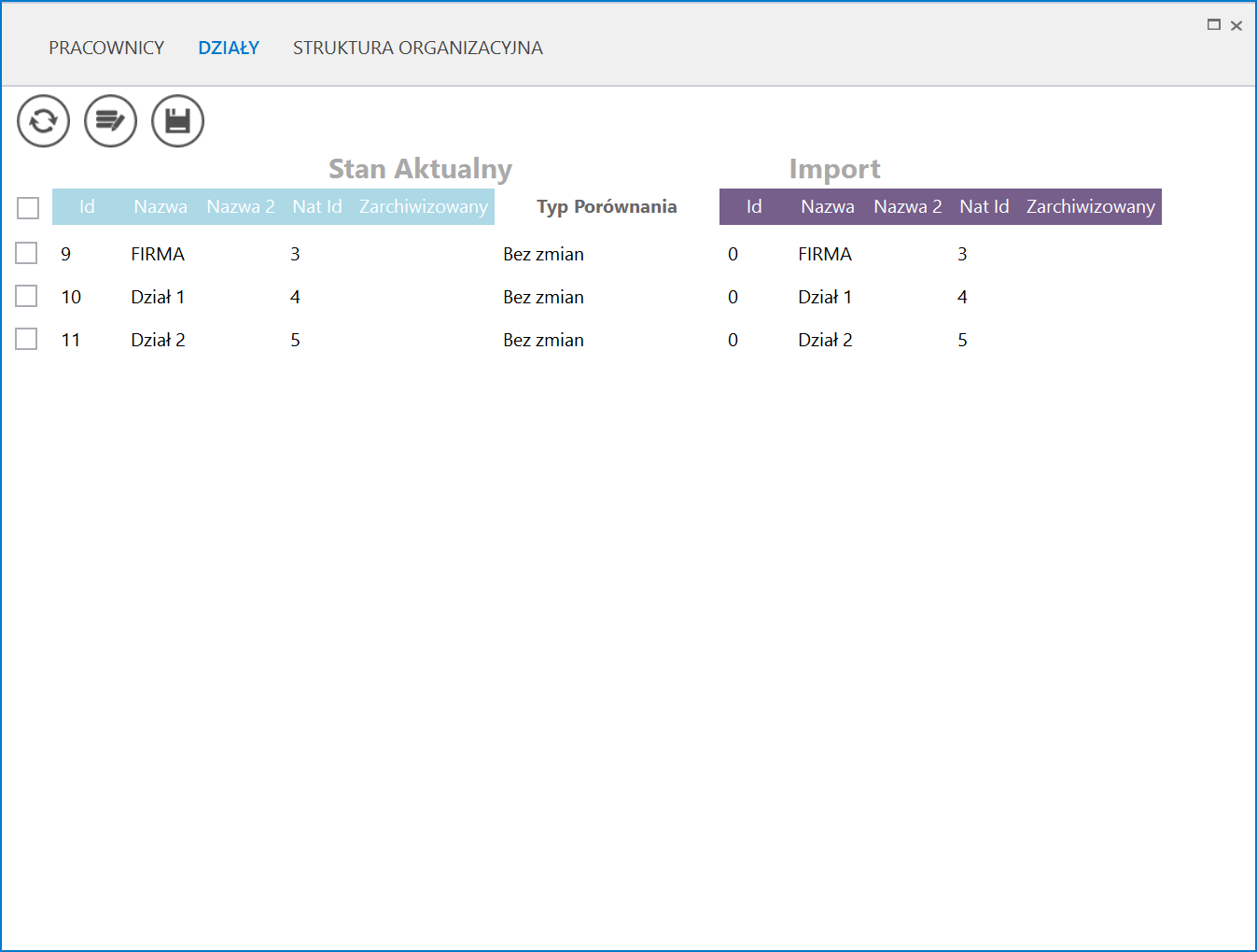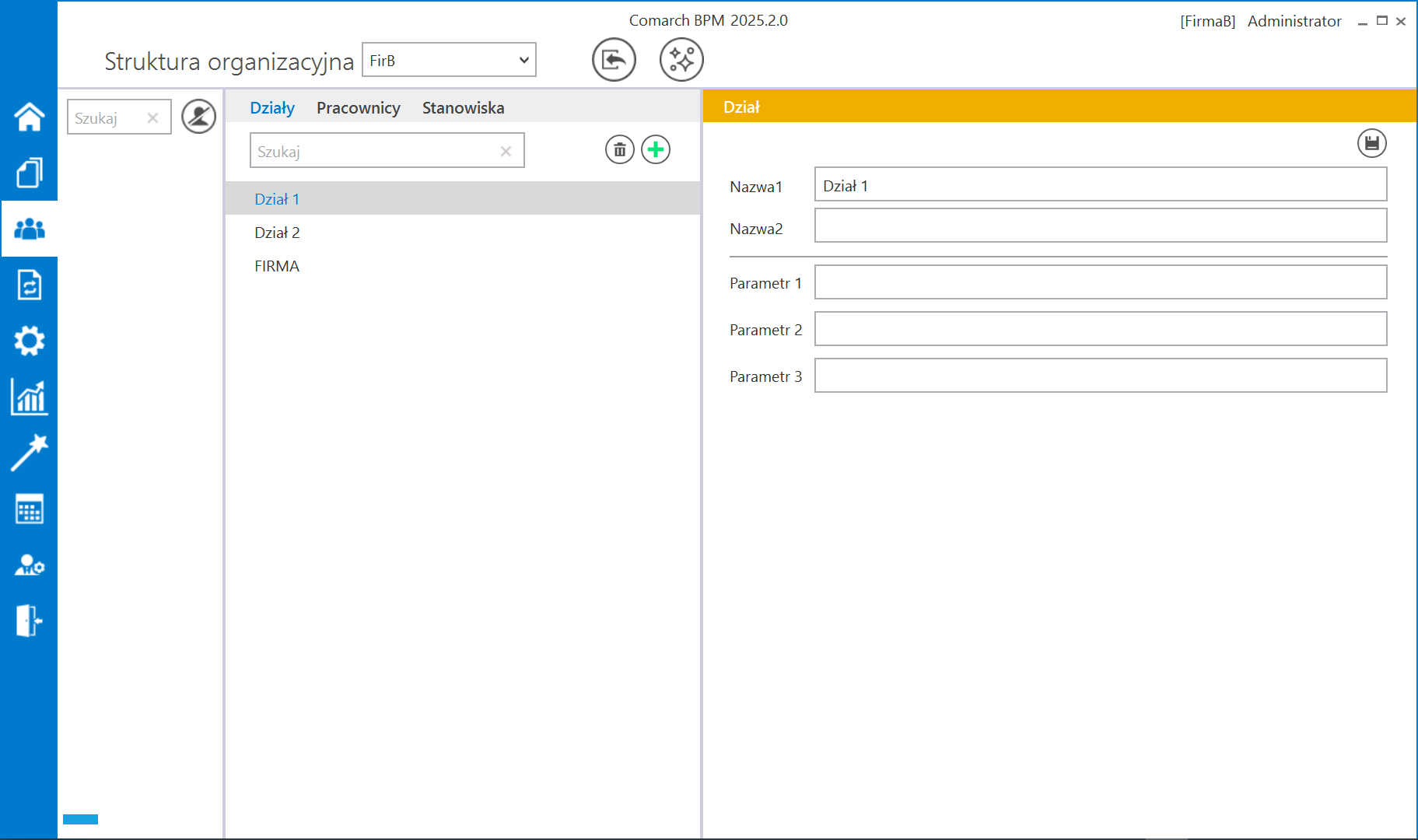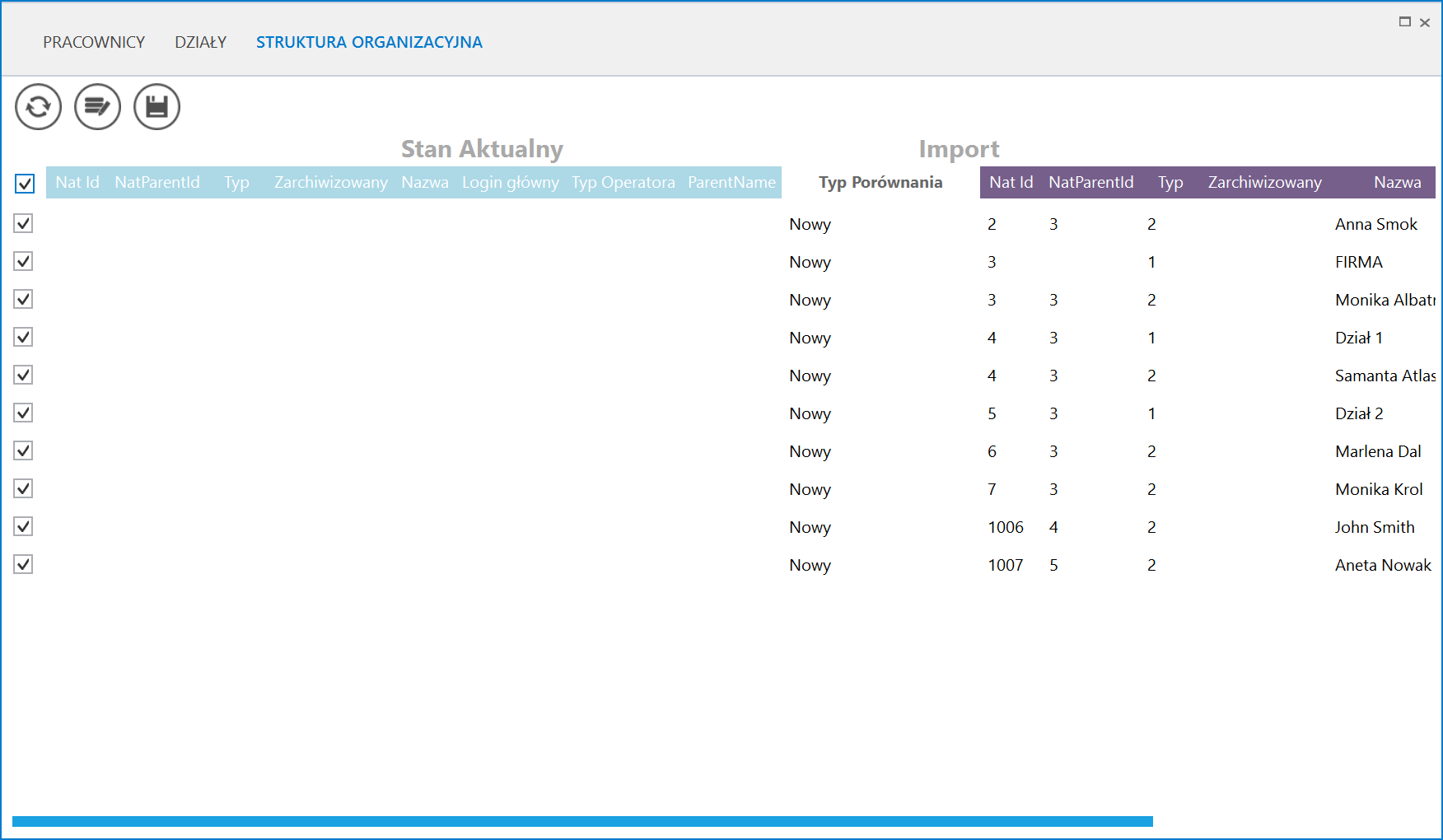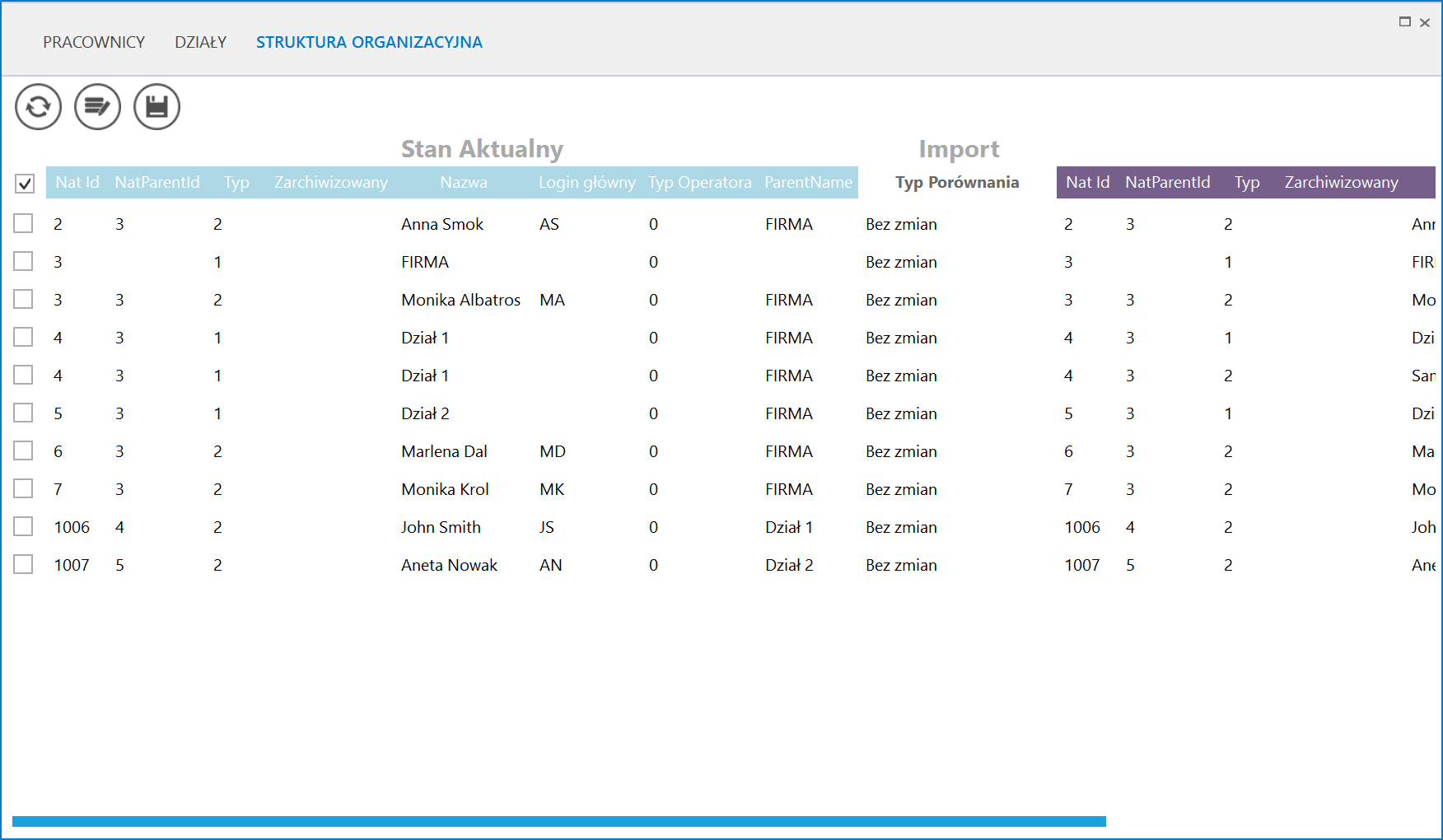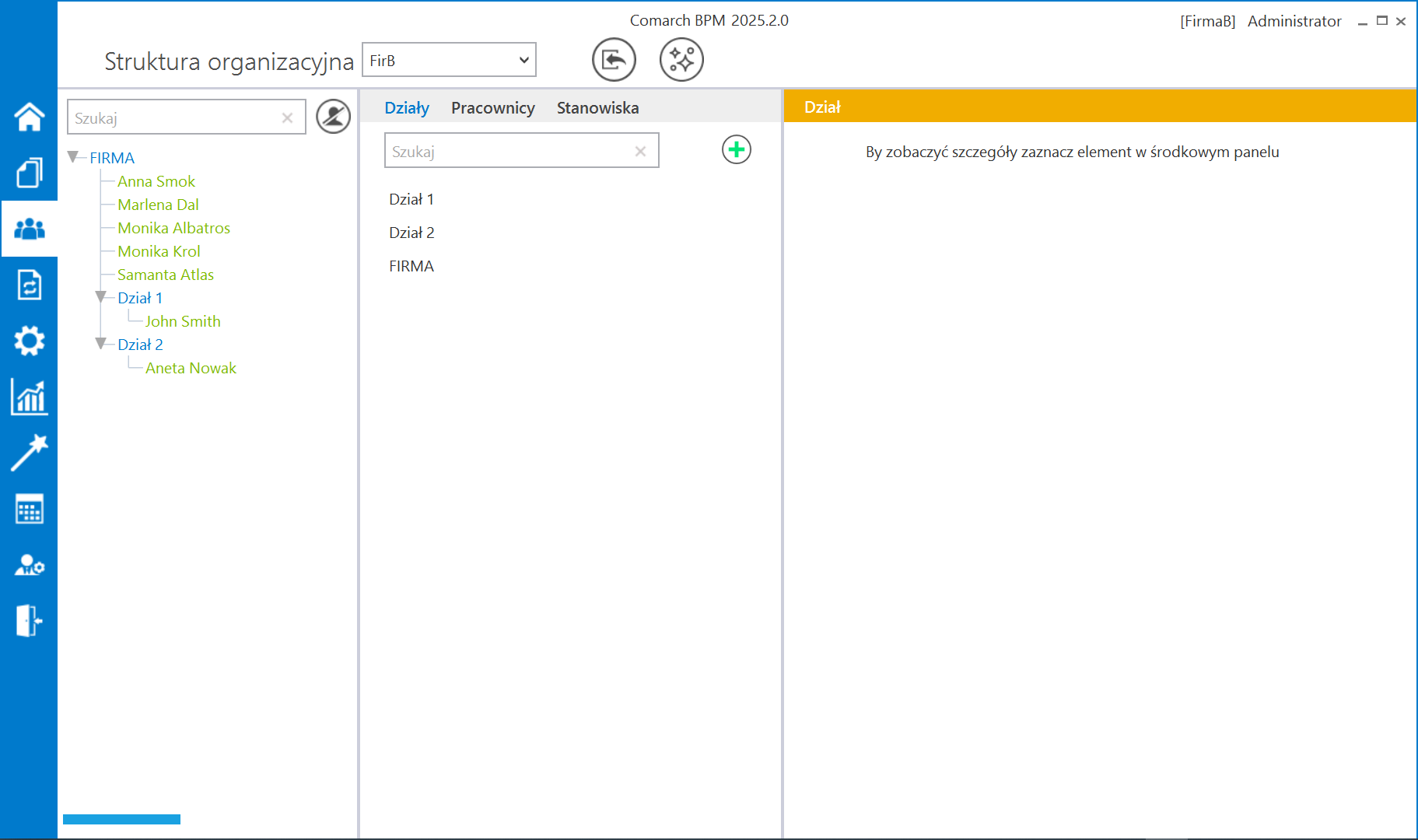W wersji 2025.2.0 umożliwiono pobieranie listy pracowników, działów i struktury organizacyjnej dla spółek połączonych z bazami Comarch ERP Optima oraz Comarch BPM Standalone. W tym celu na zakładce  [Struktura organizacyjna] w górnej części okna została dodana ikona
[Struktura organizacyjna] w górnej części okna została dodana ikona  [Importuj], analogiczna do ikony dotychczas dostępnej tylko dla współpracy z Comarch ERP XL.
[Importuj], analogiczna do ikony dotychczas dostępnej tylko dla współpracy z Comarch ERP XL.
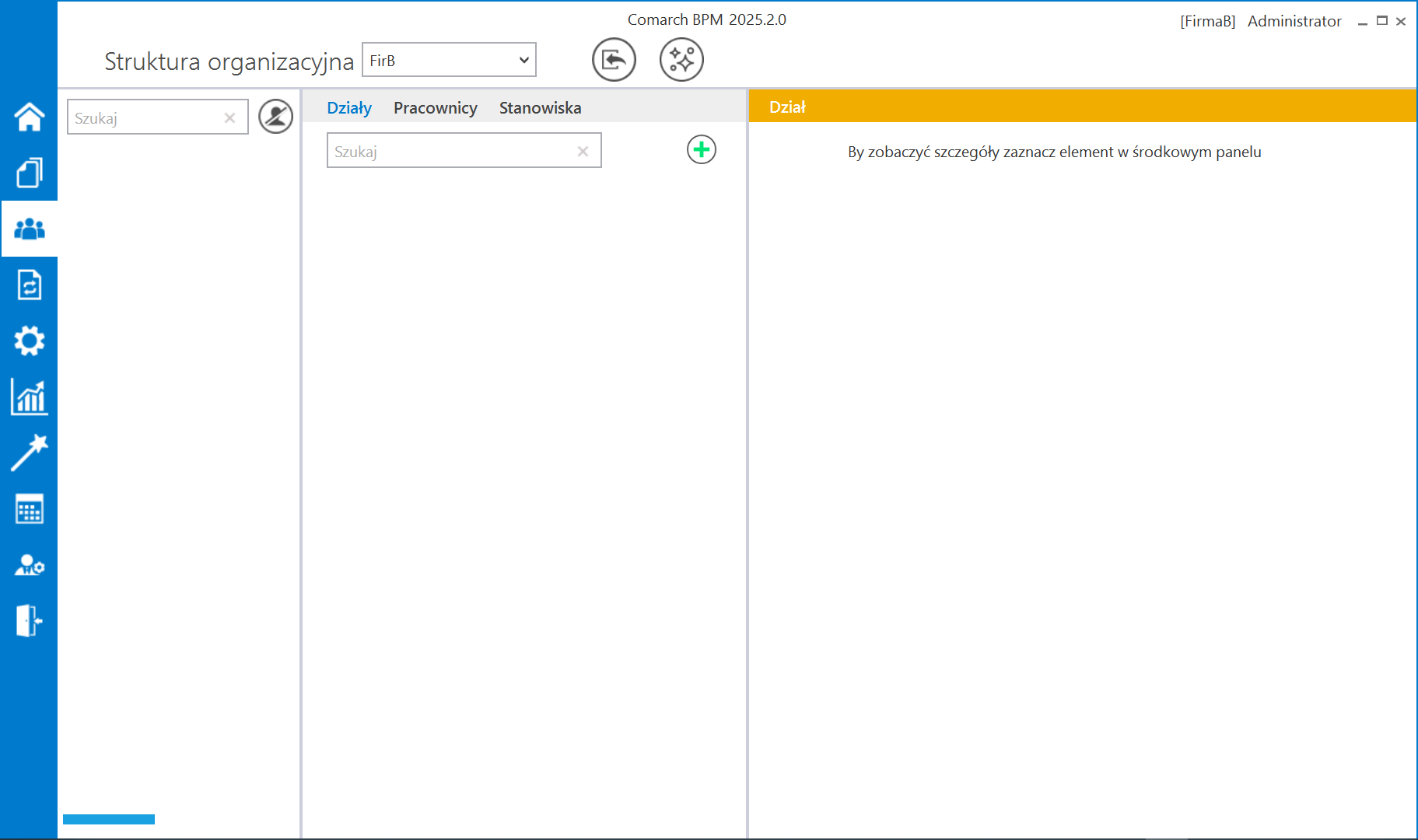
Po kliknięciu w przycisk ![]() [Importuj] zostaje otwarte okno importu danych.
[Importuj] zostaje otwarte okno importu danych.
W ramach okna importu danych w zakładkach: „Pracownicy”, „Działy” i „Struktura organizacyjna” można za pomocą zapytania SQL pobrać odpowiednio: listę pracowników, listę działów oraz strukturę organizacyjną. Zapytanie SQL należy wprowadzić w oknie „Procedura SQL”, otwartym po kliknięciu w przycisk  [SQL] w ramach danej zakładki.
[SQL] w ramach danej zakładki.
Dla Comarch BPM Standalone okno „Procedura SQL” jest puste – operator może w nim wprowadzić ręcznie zapytanie SQL potrzebne do pobrania z bazy danych pracowników, działów lub struktury organizacyjnej, w zależności od wybranej zakładki.
Dla spółek współpracujących z Comarch ERP Optima w ramach okna „Procedura SQL” znajdują się następujące predefiniowane zapytania:
- Dla zakładki „Pracownicy” (zgodnie z najnowszym zapisem)
SELECT p.PRE_PREID as NatSystemId, p.PRE_Imie1 + ' ' + p.PRE_Nazwisko as Name1, '' as Name2, '' as Name2, 0 as Archival, p.PRE_Kod as Login, '' as Mail, '' as Login2, 0 as LoginMethod FROM CDN.PracEtaty p WHERE p.PRE_DataDo >= CAST(GETDATE() AS DATE) AND p.PRE_Filtr = 0 AND p.PRE_TypPracownika = 0
- Dla zakładki „Działy”
SELECT c.CNT_CntID as NatSystemId, c.CNT_Nazwa as Name1, 0 as Archival FROM CDN.Centra c WHERE c.CNT_CntId <> 1
- Dla zakładki „Struktura organizacyjna”
SELECT c.CNT_CntID as NatSystemId, CASE WHEN C.CNT_ParentId IS NULL THEN 0 ELSE C.CNT_ParentId END as NatSystemParentId, 1 as Type, 0 as Archival, c.CNT_Nazwa as Name, d.CNT_Nazwa as ParentName FROM CDN.Centra c LEFT JOIN CDN.Centra d ON d.CNT_CntId = c.CNT_ParentId WHERE c.CNT_CntId <> 1 UNION SELECT p.PRE_PREID as NatSystemId, p.PRE_CntId, 2 as Type, 0 as Archival, p.PRE_Imie1 + ' ' + p.PRE_Nazwisko as Name, r.CNT_Nazwa as ParentName FROM CDN.PracEtaty p LEFT JOIN CDN.Centra r ON r.CNT_CntId = p.PRE_CntId WHERE p.PRE_DataDo >= CAST(GETDATE() AS DATE) AND p.PRE_Filtr = 0 AND p.PRE_TypPracownika = 0
W przypadku każdego z powyższych zapytań operator może dokonywać edycji.
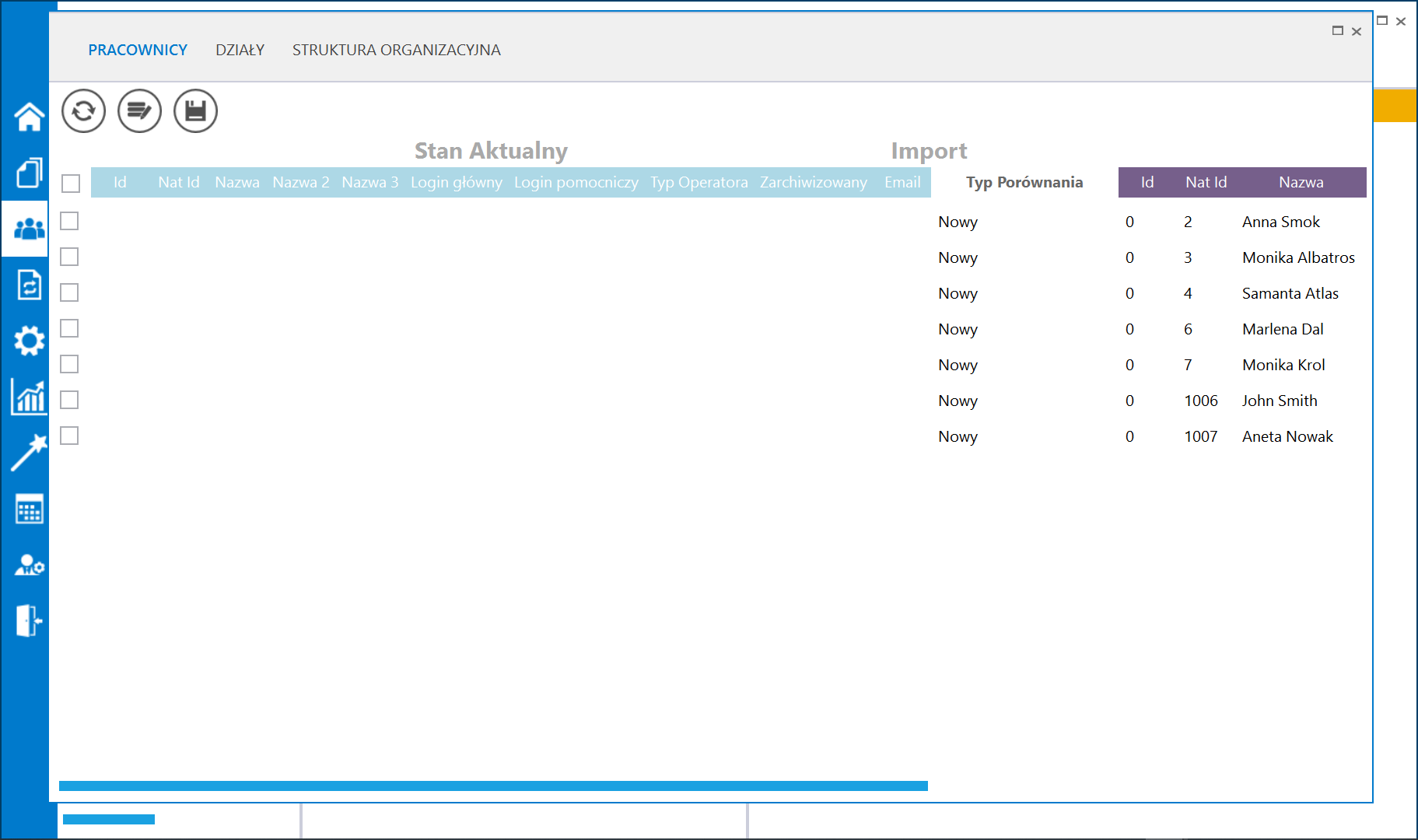
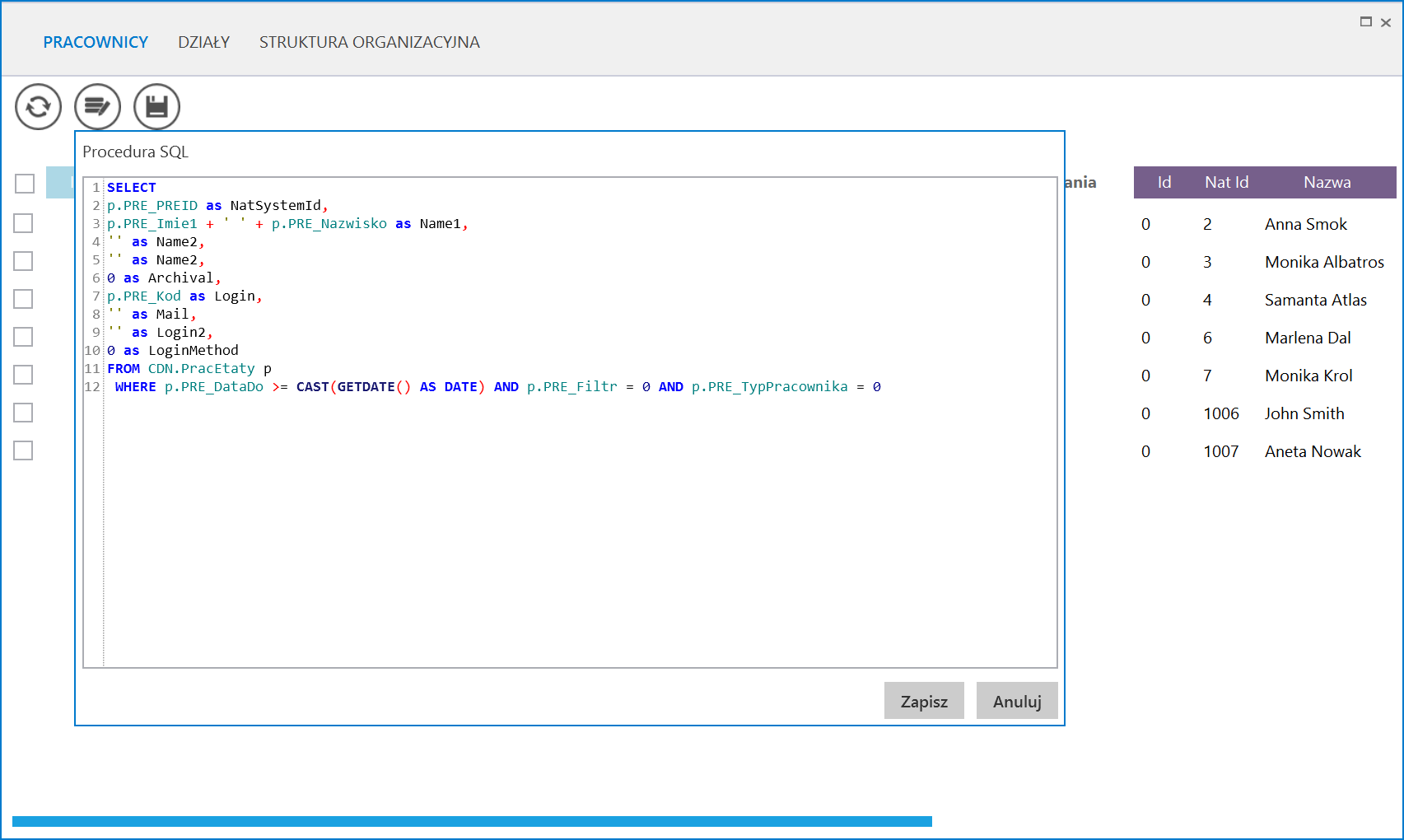
Po ewentualnym zapisaniu zmian w oknie „Procedura SQL” na zakładce „Pracownicy” należy zaznaczyć checkboxy obok tych pracowników, którzy mają zostać zaimportowani do Comarch BPM, a następnie nacisnąć przycisk  [Zapisz]. Wówczas wybrani pracownicy pojawią się w sekcji „Stan Aktualny” w oknie importu danych, a po zamknięciu okna widoczni będą na zakładce „Pracownicy” w ramach zakładki
[Zapisz]. Wówczas wybrani pracownicy pojawią się w sekcji „Stan Aktualny” w oknie importu danych, a po zamknięciu okna widoczni będą na zakładce „Pracownicy” w ramach zakładki  [Struktura organizacyjna].
[Struktura organizacyjna].
Analogicznie należy postępować na zakładkach „Działy” i „Struktura organizacyjna” w ramach okna importu danych.